TrueCaller è diventato un nome familiare per la maggior parte di noi, grazie alla sua pura capacità di identificare chiamate sconosciute e spam. L'app è notevolmente migliorata nel tempo, con molte nuove funzionalità aggiunte ogni anno. E ora è diventato molto più di un'app ID chiamante. Eccotene alcune Truecaller suggerimenti e trucchi interessanti e utili questo ti aiuterà a trarne il massimo.
Inoltre, leggi- Come rimuovere il tuo numero di telefono da TrueCaller
I migliori consigli e trucchi TrueCaller da utilizzare nel 2021
Sommario
- I migliori consigli e trucchi TrueCaller da utilizzare nel 2021
- 1. Avvisi di chiamata (previsione delle chiamate prima che squilli)
- 2. Scegli motivo chiamata
- 3. Visualizza i profili in privato
- 4. Nascondi la tua disponibilità o l'ultima vista agli altri
- 5. ID chiamante a schermo intero
- 6. SMS intelligenti
- 7. Messaggi Flash
- 8. Cambia tema
- 9. Ottieni il badge verificato da TrueCaller
- 10. Fatti notare utilizzando l'ID chiamante Gold
- Conclusione: i migliori consigli e trucchi per TrueCaller
Truecaller ha introdotto diverse nuove funzionalità con un'interfaccia rinnovata negli ultimi aggiornamenti. Quindi, prima di iniziare, assicurati di aggiornare la tua app all'ultima versione da Google Play Store o App Store . Alcuni dei suggerimenti e dei trucchi riportati di seguito funzionano solo su Truecaller per Android, quindi tienine nota.
1. Avvisi di chiamata (previsione delle chiamate prima che squilli)
 Quando qualcuno prova a chiamarti, TrueCaller invia automaticamente una notifica sulla chiamata in arrivo per darti il tempo di decidere cosa fare. Hai pochi secondi prima che il telefono inizi a squillare per prepararti alla chiamata.
Quando qualcuno prova a chiamarti, TrueCaller invia automaticamente una notifica sulla chiamata in arrivo per darti il tempo di decidere cosa fare. Hai pochi secondi prima che il telefono inizi a squillare per prepararti alla chiamata.
come resettare il wifi su android
Utilizza i dati o il Wi-Fi per inviare l'avviso dal telefono del chiamante al tuo non appena viene effettuata una chiamata. Poiché Internet è più veloce di una normale rete cellulare, la notifica ti arriva prima che arrivi la chiamata effettiva.
Questa funzione è attivata per impostazione predefinita. Inoltre, funziona solo con persone che hanno Truecaller installato sui loro telefoni Android.
2. Scegli motivo chiamata
 TrueCaller ora ti consente di scegliere un motivo per chiamare l'altra persona. Puoi far sapere alle persone perché le stai chiamando per aumentare le possibilità di risposta alle chiamate. Ciò impedirà che le tue chiamate vengano ignorate quando richiedi informazioni importanti.
TrueCaller ora ti consente di scegliere un motivo per chiamare l'altra persona. Puoi far sapere alle persone perché le stai chiamando per aumentare le possibilità di risposta alle chiamate. Ciò impedirà che le tue chiamate vengano ignorate quando richiedi informazioni importanti.
Il motivo della chiamata verrà visualizzato sugli avvisi di chiamata e sull'ID chiamante sul telefono dell'altra persona, a condizione che si tratti di un utente TrueCaller. A partire da ora, è disponibile solo per Android.



Per utilizzare questa funzione, vai a Impostazioni TrueCaller> Generali> Abilita motivo chiamata . Imposta tre motivi tra cui scegliere durante le chiamate. Avrai la possibilità di scegliere un motivo mentre effettui le chiamate da TrueCaller.
3. Visualizza i profili in privato



Ogni volta che controlli qualcuno su TrueCaller, viene automaticamente informato che qualcuno ha visualizzato il suo profilo. I membri Premium possono persino vedere i nomi delle persone che hanno controllato i loro profili.
Quindi, per assicurarti che nessuno sappia che stai controllando il loro numero o profilo su TrueCaller, vai su Impostazioni TrueCaller> Centro privacy> Abilita visualizzazione profili in privato .
4. Nascondi la tua disponibilità o l'ultima vista agli altri
 Altri utenti di Truecaller possono vedere la tua disponibilità o lo stato dell'ultimo accesso, ad esempio quando hai aperto Truecaller per l'ultima volta e se sei impegnato in una chiamata o in modalità silenziosa. Ciò consente loro di sapere se sei impegnato e viceversa.
Altri utenti di Truecaller possono vedere la tua disponibilità o lo stato dell'ultimo accesso, ad esempio quando hai aperto Truecaller per l'ultima volta e se sei impegnato in una chiamata o in modalità silenziosa. Ciò consente loro di sapere se sei impegnato e viceversa.
è photoshoppato ma deve esserlo
TrueCaller mostra un'icona a forma di campana rossa accanto a un numero se è in modalità silenziosa. Allo stesso modo, verrà visualizzata un'icona del telefono rossa se la persona è impegnata in un'altra chiamata. L'ultima visualizzazione può essere visualizzata sul profilo di un contatto e nel registro delle chiamate.



Se non desideri che altri vedano il tuo stato di disponibilità, vai a Impostazioni> Centro privacy . Qui, disattiva l'interruttore per Disponibilità . Tieni presente che se disattivi lo stato dell'ultimo accesso, non vedrai la disponibilità degli altri.
5. ID chiamante a schermo intero
Normalmente, quando ricevi chiamate, TrueCaller appare come un pop-up sull'interfaccia delle chiamate in arrivo stock del tuo telefono. Ma ora puoi scegliere di utilizzare l'interfaccia ID chiamante di Truecaller, che sostituirà l'interfaccia ID chiamante predefinita del tuo telefono.
Per abilitare l'ID chiamante a schermo intero in TrueCaller:
- Apri TrueCaller e vai a impostazioni .
- Qui fare clic su ID chiamante .



- Selezionare A schermo intero in Scegli stile.
- Tocca Imposta come Predefinito . Quindi, seleziona TrueCaller come app del telefono predefinita.



Questo è tutto. Tutte le chiamate in arrivo verranno ora visualizzate con un'interfaccia TrueCaller a schermo intero. Includerà le informazioni sul chiamante insieme a un colore che indica il tipo di contatto. Ad esempio, i contatti salvati vengono visualizzati in blu per i contatti salvati, rosso per gli spammer, viola per le chiamate prioritarie e oro per gli account TrueCaller Gold.
rimuovi i vecchi dispositivi da Google Play
6. SMS intelligenti
 Con un recente aggiornamento, Truecaller ha introdotto una nuova funzione Smart SMS per classificare tutte le tue chat e messaggi SMS. Utilizza l'apprendimento automatico sul dispositivo per ordinare automaticamente i messaggi in quattro gruppi. Questi includono Personale, Importante, Altro e Spam.
Con un recente aggiornamento, Truecaller ha introdotto una nuova funzione Smart SMS per classificare tutte le tue chat e messaggi SMS. Utilizza l'apprendimento automatico sul dispositivo per ordinare automaticamente i messaggi in quattro gruppi. Questi includono Personale, Importante, Altro e Spam.
La scheda Importante contiene tutti i messaggi finanziari e di pagamento. Aiuta a tenere traccia di fatture, pagamenti e budget. Inoltre, ricevi promemoria di viaggio come ritardi e prenotazioni dei voli, monitoraggio in tempo reale, stato di consegna del corriere, appuntamenti e altro ancora.
La funzione Smart SMS sembra molto simile all'app SMS Organizer di Microsoft. Quindi, se vuoi tenere tutte le cose in un posto senza compromettere le funzionalità, puoi utilizzare Truecaller come app di messaggistica predefinita.
7. Messaggi Flash
La messaggistica flash di Truecaller è un modo unico per inviare messaggi ad altri utenti di TrueCaller utilizzando Internet. Usandolo, puoi rapidamente invia brevi messaggi, immagini e la tua posizione ad altri utenti TrueCaller che hanno abilitato la funzione.



Dopo aver inviato un messaggio flash, il telefono dell'altra persona squillerà ininterrottamente per 60 secondi a meno che non scorri e legga il messaggio. Può anche rispondere istantaneamente al tuo messaggio con suggerimenti rapidi.



Per utilizzare la funzione, vai a Impostazioni> Generali> Abilita messaggistica Flash . Quindi, vai a qualsiasi profilo dei contatti e tocca il Veloce icona. Puoi quindi inviare testo, emoji, immagini e posizione all'altra persona.
8. Cambia tema
Per impostazione predefinita, TrueCaller utilizza un tema bianco materiale. Tuttavia, se desideri risparmiare la batteria del telefono, puoi optare per la modalità oscura nelle Impostazioni. Puoi cambiare tema in Impostazioni TrueCaller> Aspetto> Tema . Hai anche una scorciatoia rapida per cambiare modalità nel menu della barra laterale.
9. Ottieni il badge verificato da TrueCaller
 Hai visto utenti TrueCaller con un badge blu verificato? Ebbene, il badge verificato non è garantito e richiede tempo per essere visualizzato sul proprio profilo.
Hai visto utenti TrueCaller con un badge blu verificato? Ebbene, il badge verificato non è garantito e richiede tempo per essere visualizzato sul proprio profilo.
Puoi avviare il processo collegando il tuo profilo con un account Facebook in cui il nome corrisponde al tuo nome in TrueCaller. Una volta che il sistema ha prove sufficienti che il tuo nome è corretto, assegnerà automaticamente il badge verificato.
Per collegare il collegamento al tuo account Facebook, fai clic sul menu a tre punti in alto a sinistra. Qui, seleziona Modifica Profilo e fare clic su Aggiungi Facebook . Gli utenti di iPhone possono trovare l'opzione facendo clic sul proprio avatar nell'angolo in alto a destra.
10. Fatti notare utilizzando l'ID chiamante Gold



TrueCaller offre due opzioni a pagamento: Premium e Gold. Truecaller Premium rimuove gli annunci, ti consente di vedere chi ha visualizzato il tuo profilo insieme al blocco avanzato dello spam, più richieste di contatto / mese e un badge premium.
D'altra parte, Truecaller Gold ti offre un ID chiamante oro oltre a tutte le funzionalità premium: il tuo nome apparirà con un ID chiamante dorato per altri utenti Truecaller. Se sei una persona che vuole apparire professionale e ridurre le possibilità che la tua chiamata venga ignorata, puoi prendere in considerazione l'acquisto di TrueCaller Gold.
come trovare la password wifi su iphone
Conclusione: i migliori consigli e trucchi per TrueCaller
Questi erano alcuni dei pratici suggerimenti e trucchi di TrueCaller che puoi utilizzare per ottenere il massimo dalla tua esperienza. Soprattutto, ho adorato la funzione Avviso di chiamata in quanto mi aiuta a prepararmi in anticipo per le chiamate in arrivo. E poi, la funzione Call Reason, che uso occasionalmente durante le chiamate urgenti.
Prova tutti i suggerimenti, i trucchi e le funzionalità di Truecaller sopra menzionati e fammi sapere qual è il tuo preferito nei commenti qui sotto. Restate sintonizzati per altri articoli simili.
Commenti di FacebookPuoi anche seguirci per notizie tecniche istantanee su Google News o per consigli e suggerimenti, recensioni di smartphone e gadget, iscriviti GadgetsToUse Telegram Group o per gli ultimi video di revisione iscriviti GadgetToUtilizzare il canale Youtube.







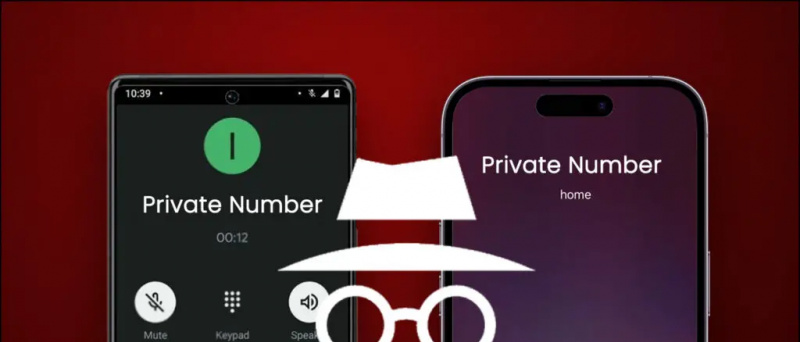


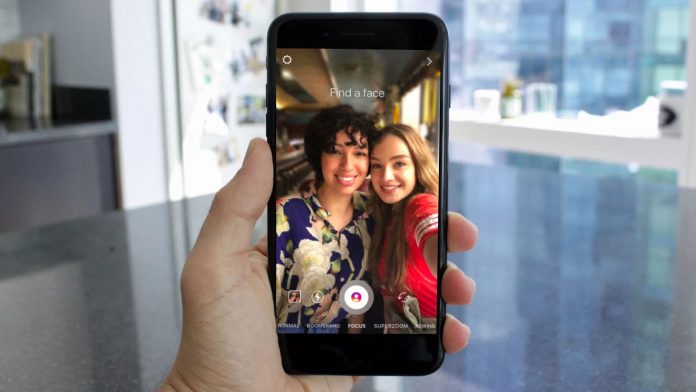
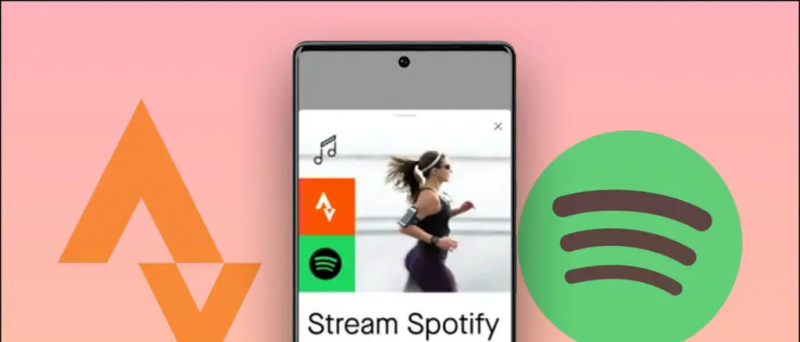

![[Funzionante] Trucco per sfocare i volti nei video sul tuo telefono Android](https://beepry.it/img/featured-how/74/trick-blur-faces-video-your-android-phone.png)
